Ini untuk melihat / mencetak laporan laba/rugi.
Pilih menu G/L > Profit and Loss Statement
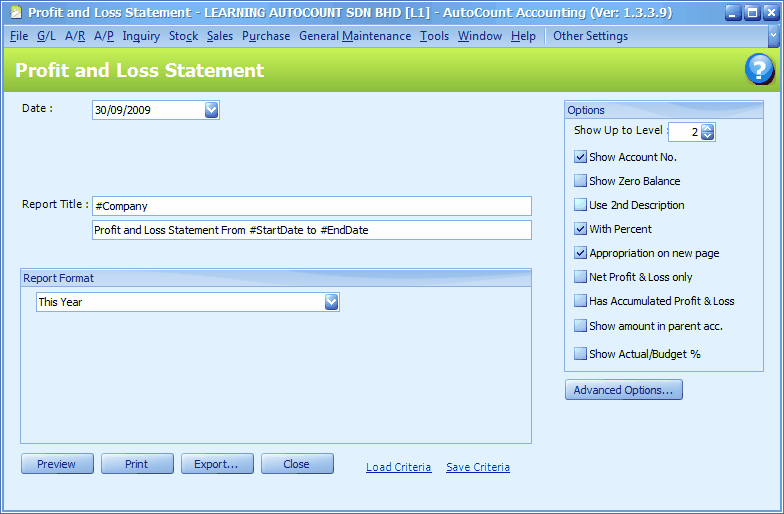
Date: tentukan tanggal
Report Title: (first row) '#Company' akan diisi dengan nama perusahaan sesuai isi Company Profile; (second row) '#StartDate' akan diisi dengan tanggal awal tahun fiskal berjalan; '#EndDate' akan diisi dengan tanggal yang telah anda tentukan.
Save Criteria: menyimpan kriteria laporan untuk digunakan lagi di waktu yang akan datang.
Load Criteria: untuk membuka kriteria laporan yang pernah disimpan.
Report Format (Format Laporan)
Format laporan yang tersedia adalah:
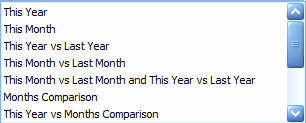
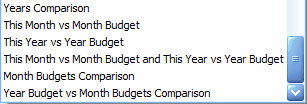
Options
Show up to level: berapa level akun yang ingin ditampilkan (maksimum hingga 20 level).
Show Account No.: tampilkan nomor akun
Show Zero Balance: tampilkan akun tanpa saldo
Use 2nd Description: gunakan deskripsi akun yang kedua (jangan gunakan deskripsi utama akun)
With Percent: tampilkan kolom persentase saldo
Appropriation on new page: pisahkan Akun Apropriasi Laba & Rugi pada halaman baru.
Net Profit & Loss only: tidak perlu menampilkan Net Profit After Taxation (Laba setelah pajak) dan Net Profit After Appropriation (Laba setelah pencadangan).
Has Accumulated Profit & Loss: untuk menunjukkan akumulasi laba/rugi B/F dan C/F.
Show amount in parent acc.: untuk tampilkan nilai total di akun induk. Jika ini tidak dicentang, baris baru berisi nilai total akan ditambahkan setelah akun anak yang terakhir.
Show Actual/Budget %: untuk menampilkan persentase nilai aktual dari nilai yang dianggarkan
Advanced Options...
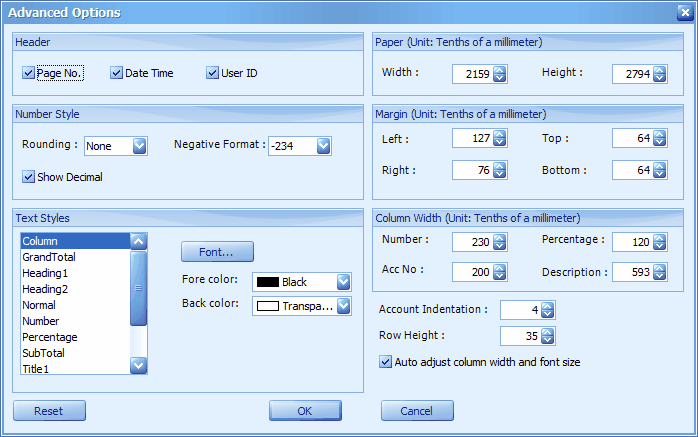
Header: tampilkan Page Number (nomor halaman), Date & Time (tanggal & jam), dan User ID pada header laporan
Number Style: pilihan pembulatan; pilihan untuk tampilan nilai negatif; pilihan untuk menampilkan nilai desimal.
Text Styles: mengatur jenis huruf dan warna untuk Column (judul kolom), Normal (nomor akun dan deskripsi), Number (angka), Title (judul laporan) dan Total (angka total)
Paper: mengatur ukuran kertas (contoh: 2159 unit = 215.9 mm)
Margin: mengatur batas kiri, kanan, atas, bawah (contoh: 127 unit = 12.7 mm)
Column Width: mengatur lebar kolom (contoh: 230 unit = 23.0 mm)
Account Indentation: mengatur indentasi akun anak
Row Height: mengatur tinggi baris
Auto adjust column width and font size: mengatur lebar kolom dan ukuran huruf supaya otomatis mengikuti ukuran kertas.
Reset: gunakan setting standar.
OK: simpan setting
Cancel: untuk membatalkan dan kembali ke layar sebelumnya (sama dengan menekan Esc pada keyboard)
Klik Preview,
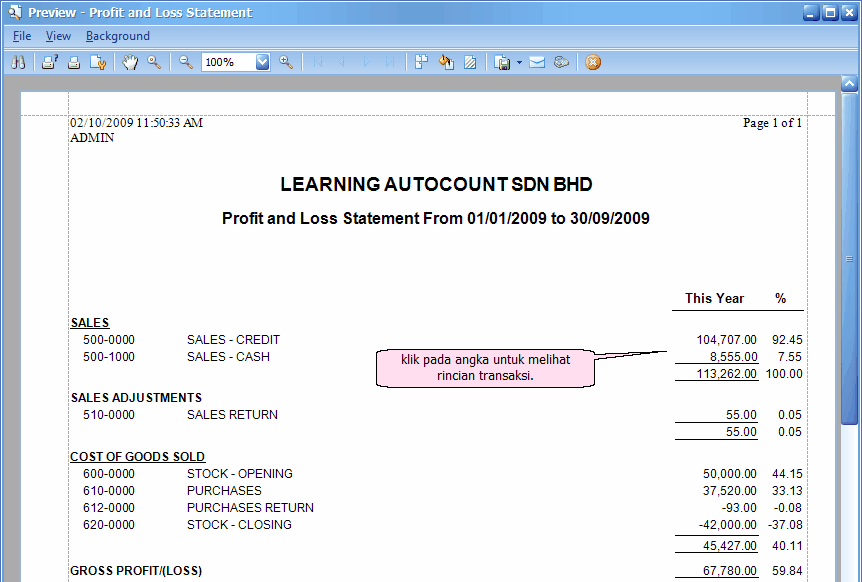
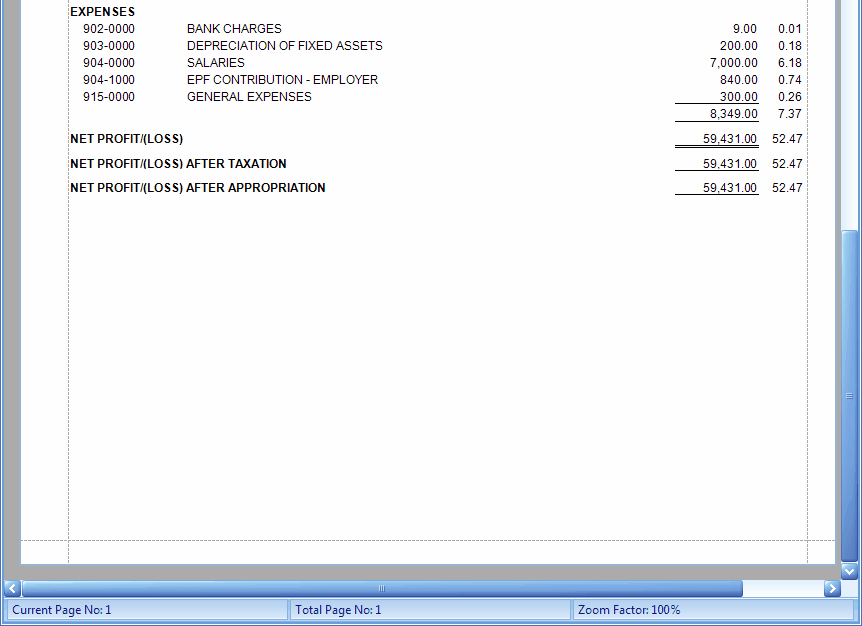
Klik pada saldo di sembarang akun,
Layar Transaction Drill Down akan ditampilkan, dan menunjukkan entri-entri transaksi yang berkontribusi pada angka tersebut.
Klik pada salah satu entri untuk melihat dokumen sumber.
_____________________________________________________________
Berikan umpan balik mengenai topik ini ke AutoCount. peter@autocountSoft.com
© 2010 Auto Count Sdn Bhd - Peter Tan. All rights reserved.